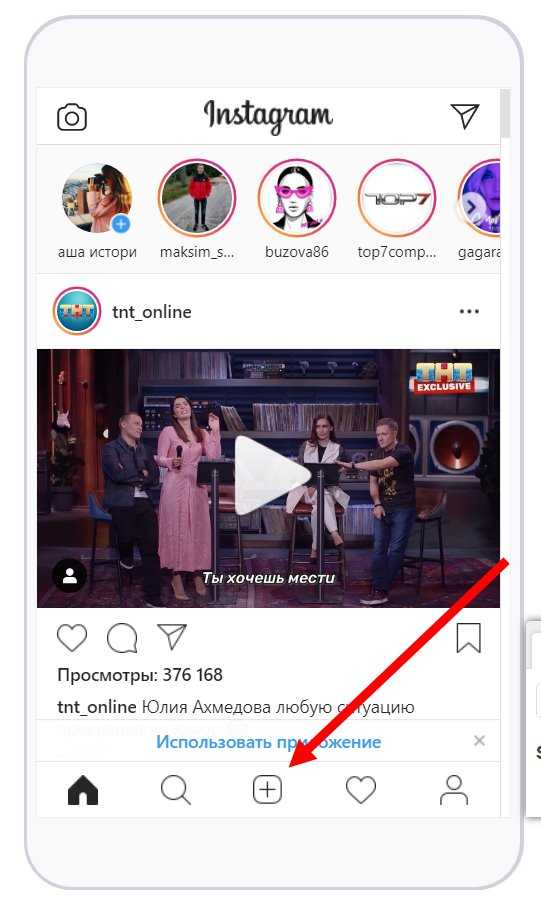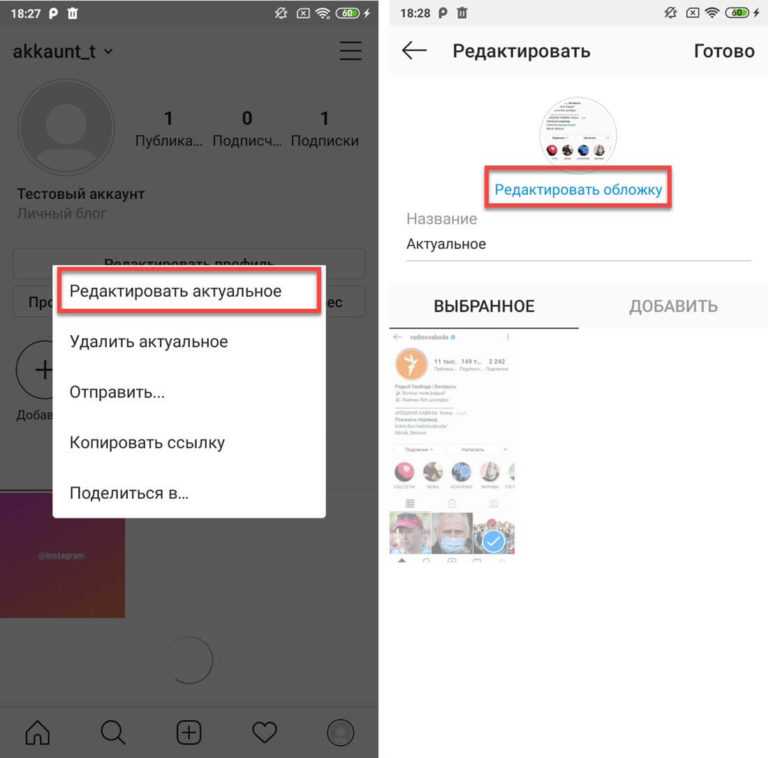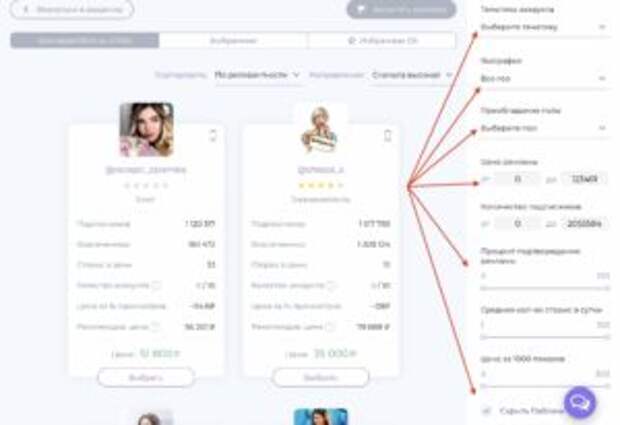Гифки в Инстаграм: как найти и добавить гиф в Истории
Сотрудничество социальной сети с базой GIPHY — позволяет добавлять гифки в Инстаграм. Благодаря этому многие пользователи уже делают свои Сториз более живыми и интересными с помощью анимации.
Разбираемся, как искать и добавлять гифки в Истории. А также, как создать и добавить свою gif-анимацию в Инстаграм.
Реклама: 2VtzqwCpaPT
Читайте также: Раскрутка и продвижение в Инстаграм
Как найти и выложить гифку в Историю Инстаграм
Чтобы добавить gif-анимацию в Историю Инстаграм следуйте нашей инструкции.
Шаг 1. Начните создавать сторис, выберите фоновое изображение или видео.
Шаг 2. Нажмите прикрепить стикер — иконка в верхней части экрана.
Шаг 3. Откроется панель наклеек для Stories, тапаем на соответствующий стикер. На нём есть надпись «GIF».
Шаг 4. Попадаем в список разных красивых гифок. Чтобы найти нужную, просто вводим ключевое слово в поиск.
Попадаем в список разных красивых гифок. Чтобы найти нужную, просто вводим ключевое слово в поиск.
Поиск осуществляется по базе сервиса GIPHY, поэтому используйте только английские слова. Если не знаете, как пишется нужное слово на английском, воспользуйтесь любым онлайн-переводчиком.
Шаг 5. Выбрав нужную гиф, вы можете менять её размер и местоположение, для этого перетяните или растяните её пальцами прямо на экране.
Шаг 6. Завершите создание Истории, добавив при необходимости другие элементы: геолокацию, хэштег, опрос. И опубликуйте сторис.
Как добавить свою gif-анимацию в Инстаграм
Загрузить собственные гиф в Инстаграм не просто, но возможно. Как мы уже говорили, Инстаграм использует gif-анимацию сервиса Giphy. Соответственно алгоритм действий следующий:
- Зарегистрироваться в Giphy и пройти верификацию своего канала. Если у вас небольшая компания или вы блогер, сделать это будет довольно трудно.

- Загрузите свои гифки на платформу
- Если всё пройдёт успешно, гифки будут отображаться в поиске по ключевым словам и названию вашей компании.
При добавлении стикеров, придумайте хорошее название и не забудьте заполнить описание и хэштеги.
Статья в тему: Instagram Stories — инструкция по использованию
Почему не работают или нет гифок в Инстаграм
Единственная причина, по которой у вас могли не появится гиф-анимации, это старая версия приложения, поэтому просто обновите приложение и гифки обязательно появятся.
Также, попробуйте переустановить приложение и проверьте, работают ли гифки, если зайти в аккаунта с другого устройства.
Сравнение онлайн-курсов
Перед тем, как купить любой курс, сравните условия от разных школ — стоимость обучения, скидки, длительность, есть ли программа трудоустройства.
Реклама
Больше статей по теме:
РЕКОМЕНДУЕМ:
Реклама
НОВОСТИ
ОБЗОРЫ
СТАТЬИ
Реклама
Как сделать собственную гиф анимацию для сторис в инстаграме? ~
INSTAGRAM СЕКРЕТЫ
Опубликовано Автор: kikimoraki
Хотите удивить своих подписчиков? Тогда попробуйте сделать оригинальные гифки, которые потом вы сможете выложить в истории. Как сделать собственную гиф анимацию для сторис в инстаграме?
Инструкция
Как создать свою анимацию за пару минут? Здесь всё очень просто. Что нужно делать:
- Записать видео с теми движениями, которые вы в дальнейшем хотите превратить в анимацию (допустим, движения руками, головой или телом).

- После того как материал будет отснят, нужно перейти в Галерею телефона и обрезать видео по времени, чтобы оставить только нужные движения для анимации.
- Затем пройти вот на этот сайт. Или набрать в поиске “unscreen com”.
- На этом сайте нажать на Upload Clip и загрузить свое видео.
- После того, как фон уберется, надо нажать на Dowload (синяя кнопка внизу), чтобы сохранить получившуюся гифку.
Далее для iPhone:
- Нажать на Dowload. В появившемся окне выбрать Загрузить.
- Затем нажать на стрелочку в кружочке сверху справа.
- Потом на сам файл (нашу гифку) и на стрелочку в прямоугольнике сверху справа.
- Выбрать “Сохранить изображение”.
- Далее останется только создать историю. Скопировать изображение (гифку из Фотопленки телефона) и вставить в сторис.

Для Android
Вот некоторые настройки для владельцев Андроид:
- После того как гифка будет сделана, нужно зайти в приложение VivaCut.
- С помощью функции Коллаж наложить анимацию на свое видео/фото (то есть, на будущий фон для сторис).
- Сохранить! Выложить всё в инстаграм.
Советики
- Вы можете записать видео через обычную съемку на смартфоне. А также для удобства воспользоваться функцией Свободные руки при создании сторис в инстагарме.
- Желательно при съемке добавить какой-нибудь фильтр, который сделает вашу картинку ярче. Потому что при создании гиф яркость немного теряется. Например, подойдет маска под названием AQUA от @kriachers.
- Фон, на котором вы будете снимать будущую гифку, должен быть нейтральным и не сливаться с вами. То есть, не должно быть одежды тон в тон.
- Также видео можно подрезать по формату, чтобы не было лишнего пространства.
- Как скопировать изображение из Фотопленки телефона? На айфоне нажать на стрелочку с прямоугольником – далее выбрать пункт Скопировать фото.

- Как вставить скопированное изображение в сторис? Так, как мы вставляем обычный скопированный текст. Тапнуть на экран и нажать Вставить. Подробнее об этом в этой статье.
- Если на айфоне не появляется стрелочка в кружочке справа сверху Сохранить, то попробуйте уменьшить длину видео до 2-3 секунд или ухудшить качество.
- К своей гифке вы можете добавить анимацию из инстаграма.
Будьте самыми стильными! Используйте суперэффекты:
- Маски для инстаграма.
- Обложки для актуальных историй.
- Красивые шрифты.
- Топ-20 лучших фильтров VSCO.
- Анонимно смотреть истории.
- Видеоредакторы.
- Как убрать предмет с фото.
- Рамки (большая коллекция).
- Мемоджи.
- Акварельные мазки.
- Flat Lay раскладка.
- Надпись в круге на фото.
- Двойная экспозиция.
- Снимки в стиле Полароид.
- Красивый инстаграм в маленьком городе.

Еще куча лайфхаков, секретов обработки, лучших фильтров и необычных масок. А также о том, как сделать радугу на лице, наложить текст, правильно разложить раскладку на фото, описано в сборной большой статье. Кликайте на картинку!
Теперь вы знаете, как сделать собственную гиф анимацию для сторис в инстагарме. Пользуйтесь этим лайфхаком, чтобы удивить своих друзей и подписчиков.
Спасибо за ваше потраченное время
Как добавить GIF в историю Instagram — Clideo
Если вы когда-либо пытались добавить GIF в свои истории Instagram, вы, возможно, обнаружили, что это никогда не бывает так просто.
к Lee Bell
Основная проблема в том, что Insta не поддерживает формат GIF, поэтому перед загрузкой его нужно конвертировать в формат видео. Кроме того, вы должны убедиться, что он имеет правильный размер и правильно обрезан, чтобы он отображался правильно для размеров экрана приложения Instagram.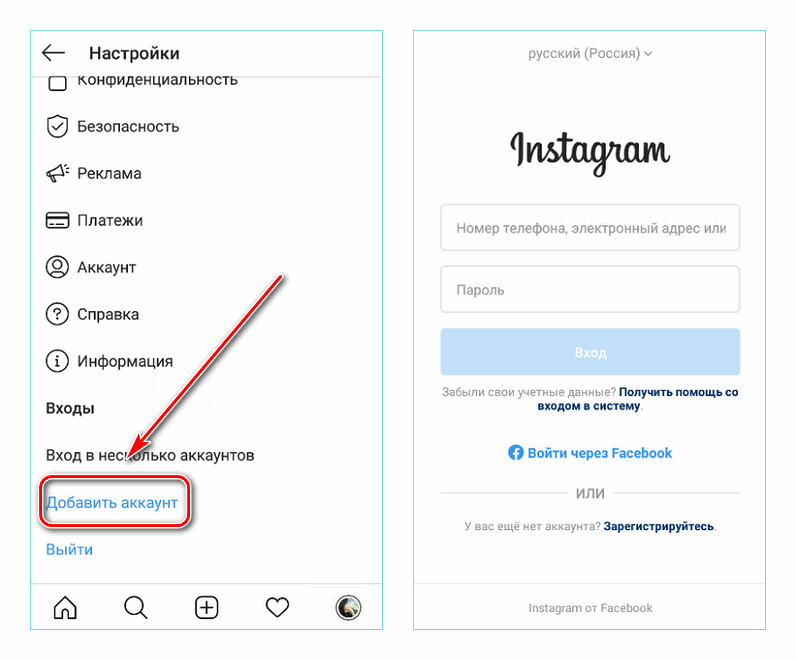
Благодаря Clideo есть способ конвертировать и изменять размер ваших GIF-файлов, чтобы они идеально подходили для ваших историй в Instagram, и это не только бесплатно, но и работает полностью онлайн, из вашего браузера, то есть у вас нет скачать вещь.
Итак, если вы хотите узнать, как легко вставить GIF в историю Instagram, читайте дальше…
Загрузите свой GIF
Чтобы начать работу, перейдите в приложение Clideo для изменения размера историй в Instagram. Вас встретит синяя кнопка «Выбрать файл». Нажмите, чтобы загрузить GIF с вашего устройства.
Кроме того, вы можете нажать стрелку вниз справа от кнопки, и отобразится раскрывающееся меню. Здесь вы можете загрузить свой GIF из облачной учетной записи Dropbox или Google Drive, если он там сохранен.
Обратите внимание, что поддерживаются все устройства, будь то iPhone или телефон Android и даже настольные компьютеры, такие как Windows или Mac. Вы также можете бесплатно изменять размер файлов до 500 МБ.

Изменение размера для Instagram
Когда откроется редактор, вам будет предложено выбрать необходимый пресет для изменения размера вашего GIF. В этом случае вы хотите выбрать «Instagram» в верхнем меню под заголовком «Изменить размер для», затем «Истории» в поле, которое появляется внизу.
Это автоматически изменит размер вашего GIF до требуемого соотношения 9:16.
Затем вы можете настроить внешний вид изображения с помощью «Параметры обрезки», если это необходимо. Здесь у вас есть два варианта: вы можете автоматически «Подгонять» GIF к параметрам поста, чтобы все было видно (и оставить рамку по краям), или если вы хотите обрезать без рамки, нажмите «Заполнить». ‘ вариант.
Вы также можете настроить GIF внутри кадра с помощью селекторов масштабирования и положения, если это необходимо.
Теперь убедитесь, что вы выбрали «MP4» из типа формата, так как этот тип видео идеально подходит для Instagram.
Чтобы закончить, нажмите кнопку «Изменить размер» внизу, и вы готовы перейти к следующему шагу в процессе.

Сохранить и загрузить GIF в историю Instagram
После обработки ваш новый размер GIF будет готов для публикации в ваших историях Insta. Ура!
Для этого нажмите зеленую кнопку «Загрузить», чтобы сохранить на свое устройство. Опять же, вы можете сохранить его обратно в Dropbox или Google Drive, если хотите. Просто нажмите стрелку вниз, чтобы открыть раскрывающееся меню.
Если вам нужно внести некоторые изменения, просто нажмите кнопку «Вернуться к редактированию», чтобы вернуться в редактор без необходимости начинать заново.
Как разместить GIF в Instagram
Содержание
1
Если вам интересно, как разместить GIF в Instagram , вам повезло. Вы можете опубликовать зацикленный GIF, представляющий собой анимацию, созданную с помощью файла GIF. Чтобы создать зацикленный GIF в Instagram, сначала вам нужно скачать файл GIF на свой компьютер. Сделав это, вы можете загрузить GIF в свой канал Instagram, историю или другую учетную запись.
Использование GIPHY
Если вы хотите поделиться забавным GIF-файлом в Instagram, вы можете использовать GIPHY для преобразования изображения в видео. Чтобы воспользоваться этой услугой, просто посетите GIPHY и нажмите кнопку «Поделиться» на странице сведений о любом GIF. Затем вы можете обрезать изображение, применить эффекты или расположить его на экране. Читайте также: Как найти понравившиеся посты в Instagram . Вы даже можете добавить текст к своему GIF-видео. Полученное видео будет воспроизводиться в ленте новостей вашего подписчика.
Есть несколько причин использовать GIF для ваших постов в Instagram. Они могут быть забавными, шокирующими или просто доносить мысль. Это быстрый и простой способ привлечь подписчиков и передать сообщение вашего бренда. Есть два способа публиковать GIF-файлы в Instagram: с помощью настольного компьютера или смартфона. Использование GIPHY просто и понятно. Загрузите приложение GIPHY из App Store или Google Play.
Использование FlexClip
Если вы хотите выделиться в мире социальных сетей, вам следует рассмотреть возможность использования такого инструмента, как FlexClip. Эта простая веб-программа позволяет легко и быстро создавать видео и GIF-файлы. Смотрите также: Кто самый популярный человек в Instagram? . Его шаблоны помогут вам быстро и легко создавать выдающиеся видеоролики, а его библиотека текстовых параметров и стоковых видеороликов обширна. Вот некоторые функции, которые делают FlexClip отличным инструментом для маркетологов в социальных сетях.
Чтобы использовать FlexClip, сначала откройте свою учетную запись Instagram. Щелкните значок камеры. Затем нажмите кнопку «бумеранг», которая выглядит как бесконечный символ. После захвата GIF вы можете добавить подписи и стикеры. После того, как вы загрузили GIF, вы можете использовать тот же инструмент, чтобы опубликовать его в своей истории Instagram. Он также работает на Facebook и YouTube .
Использование Boomerang
Instagram Stories позволяют публиковать в своем аккаунте гифку, которая по сути является видео. К видео можно добавить текст, рисунки, стикеры и другие элементы. Вы также можете включить подписи, местоположение и теги. Смотрите статью: Как получить подписчиков в Instagram . Вы также можете добавить GIF к видео с помощью Boomerang. Приложение работает на всех устройствах iOS и Android.
Во-первых, вы должны загрузить приложение Boomerang. После загрузки вы можете использовать его для создания бумеранга прямо через Instagram. Вы также можете загрузить видео на Facebook , Snapchat или Tumblr. Не нужно усложнять видео — даже самое простое движение можно превратить в завораживающий бумеранг. Если вы не заинтересованы в публикации его в Instagram, вы можете использовать его, чтобы поделиться им с друзьями и семьей.
На ту же тему :
Как разархивировать сообщения Instagram
Как разархивировать сообщения Instagram Если вы заархивировали свои сообщения Instagram…
Использование встроенной функции Instagram Boomerang Instagram — это простой и интересный способ поделиться анимированным GIF-файлом со своими подписчиками.
 Приложение Boomerang доступно для устройств iOS и Android. У функции Boomerang есть камера, которая выглядит так же, как камера Instagram. С помощью Boomerang вы можете захватывать движущиеся объекты, добавлять текст и рисунки, а также использовать наклейки, чтобы разнообразить впечатления.
Приложение Boomerang доступно для устройств iOS и Android. У функции Boomerang есть камера, которая выглядит так же, как камера Instagram. С помощью Boomerang вы можете захватывать движущиеся объекты, добавлять текст и рисунки, а также использовать наклейки, чтобы разнообразить впечатления.Использование функции Boomerang для публикации ffi в Instagram — еще один способ создания анимированных GIF-файлов. Функция Boomerang может делать несколько фотографий и объединять их в мини-видео в Instagram, которое воспроизводится вперед и назад. В Boomerang человек, снимающий гифку, может затем отправить видео своим друзьям через Messanger.
Добавление GIF в прямое сообщение
GIF отлично подходят для сообщений Instagram, но есть проблема: их нельзя загрузить напрямую. Вместо этого они должны быть сохранены в вашей фотопленке. Эти файлы затем отправляются в виде изображений в прямом сообщении, но не будут воспроизводиться в формате GIF. Однако есть несколько обходных путей.